SQL Server 2016 Management Studio をインストールします。
[SQL Server インストール センター]から[SQL Server Management Tools のインストール]の項目をクリックします。
Webブラウザが開き、SQL Server Management Studio のダウンロードページが表示されます。SQL Server Management Studio のインストーラーをダウンロードします。
インストーラーをダウンロードできました。
ダウンロードしたインストーラーを実行します。
インストーラーが起動し、下図のウィンドウが表示されます。ウィンドウ下部の[インストール]ボタンをクリックしてインストールを開始します。
インストールが始まります。
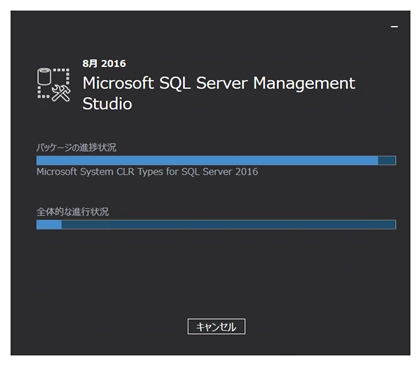
インストールが完了すると下図の画面が表示されます。[閉じる]ボタンをクリックしてインストーラーを終了します。
インストールが完了すると、プログラムグループの"Microsoft SQL server 2016"グループに"Microsoft SQL Server Management Studio"のショートカットが作成されます。
Server Management Studioを起動します。下図のスプラッシュウィンドウが表示されます。
初回起動時にはユーザー設定処理が実行されます。
正常に起動できると下図のウィンドウが表示されます。
データベースに接続してみます。問題なく接続できました。
バージョン情報を確認します。SQL Server 2016のManagement Studio であることが確認できます。

